本日2022年9月13日より配信開始されたiOS 16のアップデートにて、iPhoneがNintendo Switchのコントローラー「Joy-Con」および「Proコントローラー」(通称ジョイコン、プロコン)の接続に対応したので実際に接続する設定を試してみました。
目次
Joy-ConをiPhoneに接続する方法

Joy-ConをiPhoneに接続する際は通常のBluetooth機器のペアリングと同様、側面の丸い「シンクロボタン」を長押しする事でペアリングモードに入り、iPhoneの「設定」アプリの「Bluetooth」の項目からタップして紐付けます。
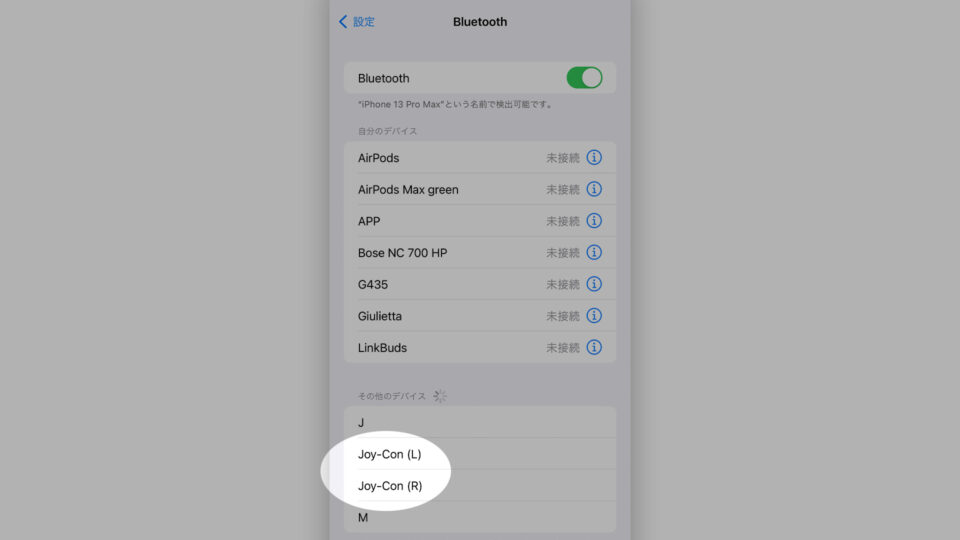
設定画面には「Joy-Con (L)」と「Joy-Con (R)」が別々に表示されるので、それぞれタップする事で別々にペアリングが可能。
今回のiOS 16のアップデートでの対応の特徴として、本来のNintendo Switchで使う時と同様にJoy-Conを「片方だけで単独のコントローラーとして使う」事も、「2つで1つのコントローラーとして使う」事も可能。
なお、LとRの左右両方ペアリングした状態で片方だけの接続にする際は、切断する方のJoy-Conのシンクロボタンを押せば切断され、片方だけ繋がった状態になります。
使えるボタンとスティックの数は半減してしまうものの、ボタン数が少なくても足りるゲームで使う際には片方のJoy-Conだけ持ち運んで使う、といった使い方もできるため持ち運び前提のiPhoneとの相性が良いコントローラーとなっています。感覚としては先日レビューした8BitDo Zero 2に近いですが、こちらはスティックが付いている分、少しだけ操作性のメリットがあります。
ProコントローラーをiPhoneに接続する方法

Proコントローラーも同様にシンクロボタンを押してiPhoneの設定アプリからペアリングが可能。Proコントローラーのシンクロボタンは上部のUSB type Cポートの隣に配置されています。
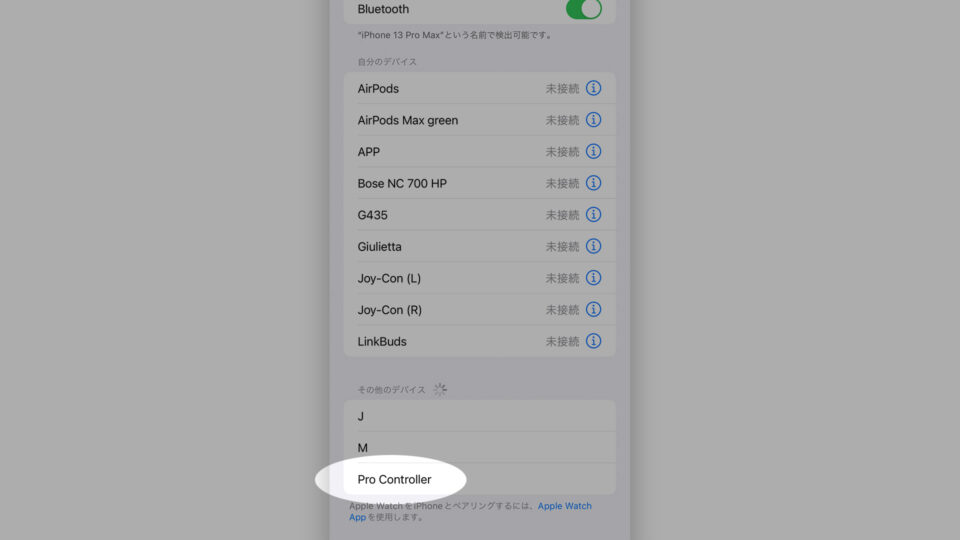
シンクロボタンを長押しするとiPhoneの設定からは「Pro Controller」という名前で表示されるので、これをタップすればペアリングが完了します。
Joy-Conと違い左右分離のギミックなども無いため、シンプルにiOS対応のBluetoothゲームパッドとして使う事が可能。
なお、Joy-ConもProコントローラーもゲーム側が対応していれば「A」「B」といったコントローラー上のボタンの表記がゲーム上のUIにも表示されるので、操作を覚えやすくなっています。
実際のゲームでジョイコン・プロコンを試す
1. 原神
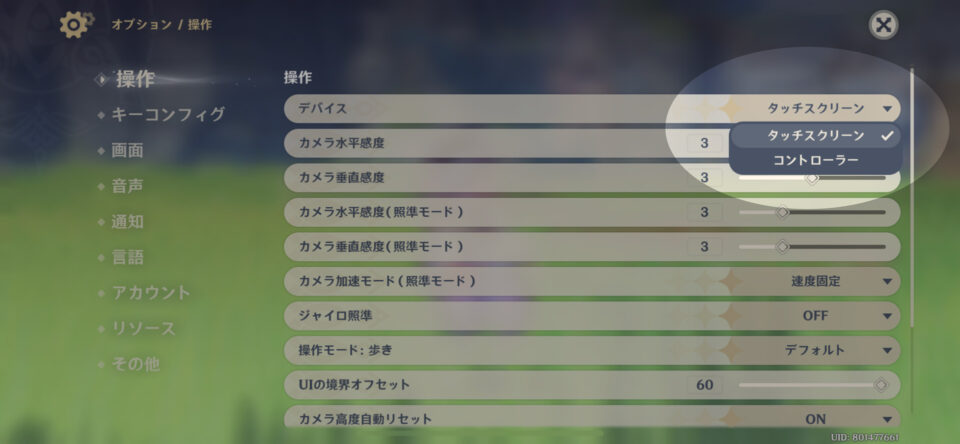
コントローラーを繋ぐ事で家庭用ゲーム機のように遊べるオープンワールドRPG「原神」をプレイ。最近はバージョン3.0で新マップ「スメール」も公開されてiPhoneのグラフィック性能の限界を攻めており、最新のiPhone 13 Proを持っていてもiPhone 14 Proが欲しくなってくるタイトルです。
原神はコントローラーを接続した状態で設定を開くと「設定」>「デバイス」の箇所から「コントローラー」が選べるようになるので、ここで切り替える事でジョイコン・プロコンでの操作が可能になります。なお、タッチ操作とコントローラー操作は二者択一でコントローラー接続時はタッチ操作が効かないので注意。
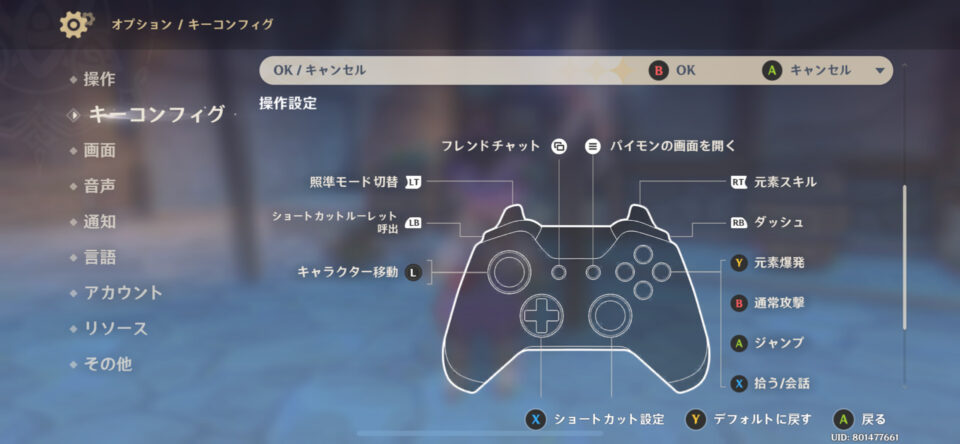
キーコンフィグは「A」「B」「X」「Y」といったボタン名がマッピングされており、ジョイコン/プロコンの印字を見て設定が可能。なお原神は3Dのオープンワールドゲームという性質上、片面のJoy-Conではプレイが難しいので両面が前提となっています。
2. Apex Legends Mobile

FPS/TPSのバトルロイヤルゲーム「Apex Legends Mobile(Apexモバイル)」でもテスト。人気の本家のPC版を元にモバイル向けに今年サービス開始したタイトルですが、iPhone 13 Pro Maxでは80fpsの高フレームレートでプレイできる事から動作を試していたら想像以上に面白くてハマってしまい、ランク戦でマスター帯手前まで遊んでいる作品。上位プレイヤー相手に2本指操作だと中々に撃ち合いがキツくなってきたので、コントローラーなりLRトリガーなり操作デバイスの導入を検討しているゲームです。
実際試してみたところ、こちらもスムーズにジョイコン・プロコンを認識してキーコンフィグが可能でした。なお、こちらは原神と違いタッチ操作・コントローラー操作の明示的な設定切り替えは無く、複合的な操作を想定しているのかタッチとコントローラー両方を併用した操作が可能となっています。
「A」「B」といった操作の割り当てキーのグラフィックも問題なく表示されており、画面上のボタンとコントローラーの印字を見て操作を覚える事が可能。
先日試したPS5用DualSenseコントローラーと同じくスムーズに動いたので、PS5ユーザーに続きNintendo Switchユーザーも家庭用ゲーム機のコントローラーをそのまま流用してApexモバイルに参戦ができるようになりました。
3. Asphalt 9 Legends(片方のジョイコン対応ゲーム)

Joy-Conを片方だけで使う場合は使えるボタンの数がかなり限られてくるので、片方だけの状態でプレイできるゲームを色々と探して試したところAsphalt 9 Legendsが快適にプレイできました。
Asphalt 9 Legendsはコントローラーを接続した状態で起動する、あるいは起動中にコントローラーを接続するとUIに自動でボタンのガイドが表示され、コントローラー操作に最適化されます。
自動加速+スティックで方向を操作しつつ少ないボタン数でドリフトなどのアクションが可能なため、左右どちらか片面のJoy-Conでも問題なく操作できました。
ようやく御三家のコントローラーがiOSに出揃う

2021年4月に配信されたiOS 14.5にてPS5用DualSense・XBOXワイヤレスコントローラーが接続可能になりましたが、今回そこから1年以上の遅れを取る形でiOS 16でようやくNintendo Switchのジョイコン・プロコンもiOSで利用可能に。家庭用ゲーム機の御三家のコントローラーがiOSに出揃う格好になりました。
今回のアップデートによって自宅でNintendo Switchの複数人でのプレイ用にJoy-Conやプロコンが余っている方であればそのままiPhoneでゲームをプレイする用に使えるようになったのは嬉しいところ。
ただ、これから新規に購入する場合はジョイコン・プロコン共に品薄・1万円以上に高騰している場合もあるので、以前書いた「原神におすすめのゲームパッドまとめ」などを参考に別のメーカーの物を選定してみると良いかもしれません。
解説動画(YouTube)
今回の手順はYouTubeにて動画でも解説しています。シンクロボタンの位置など、動画で確認したい方は是非チェックしてみてください。






